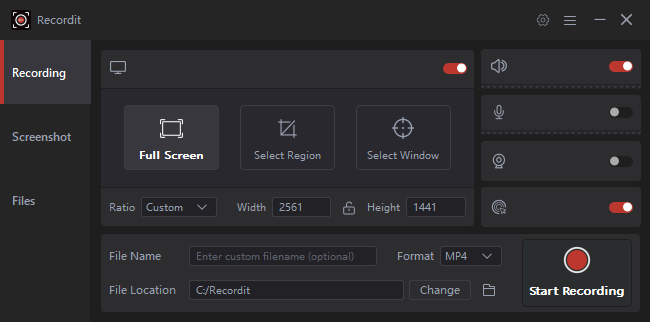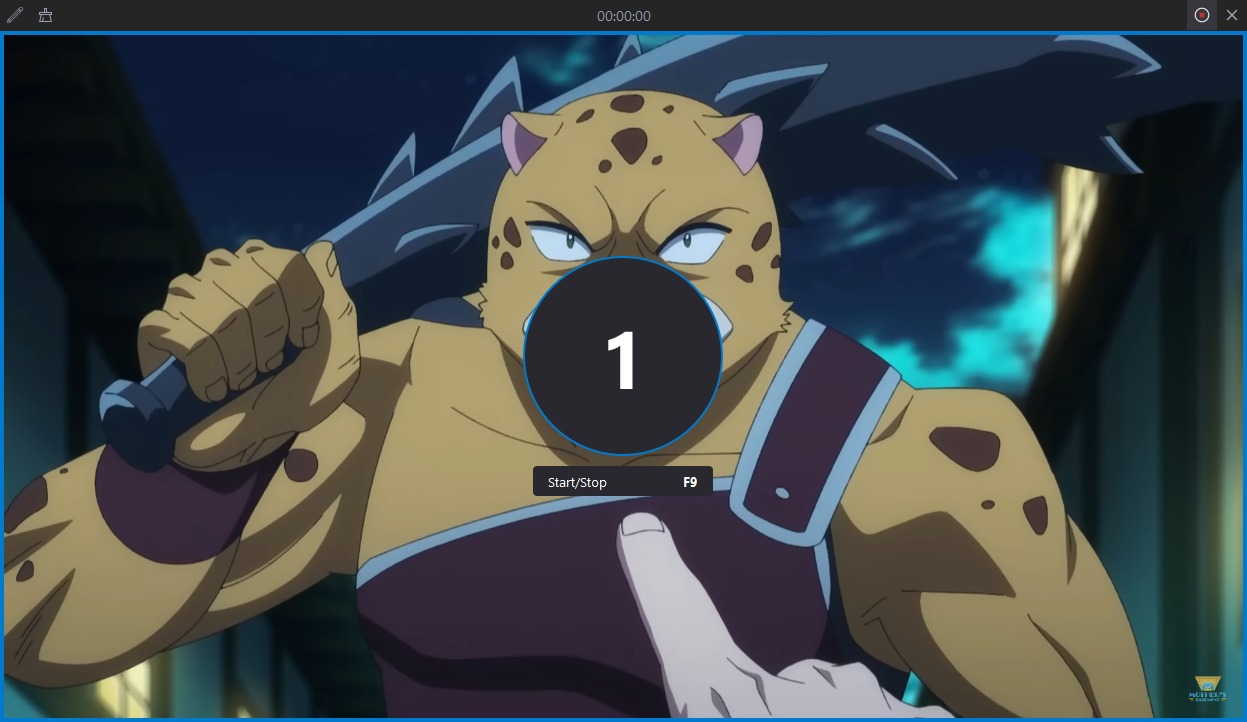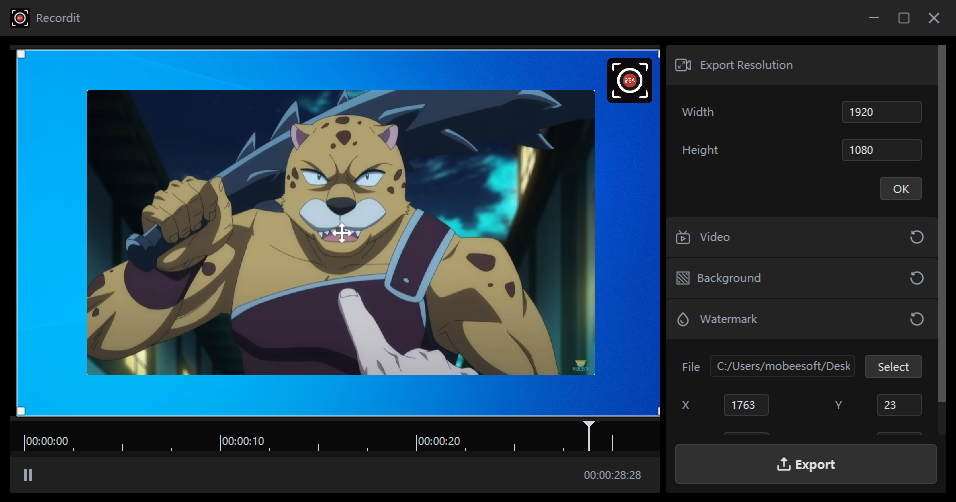Record and Edit Your Screen - Fast, Simple, and Powerful.
最易于使用的屏幕和录音机,适用于游戏、教程、视频通话、演示、直播和更多活动。
适用于:
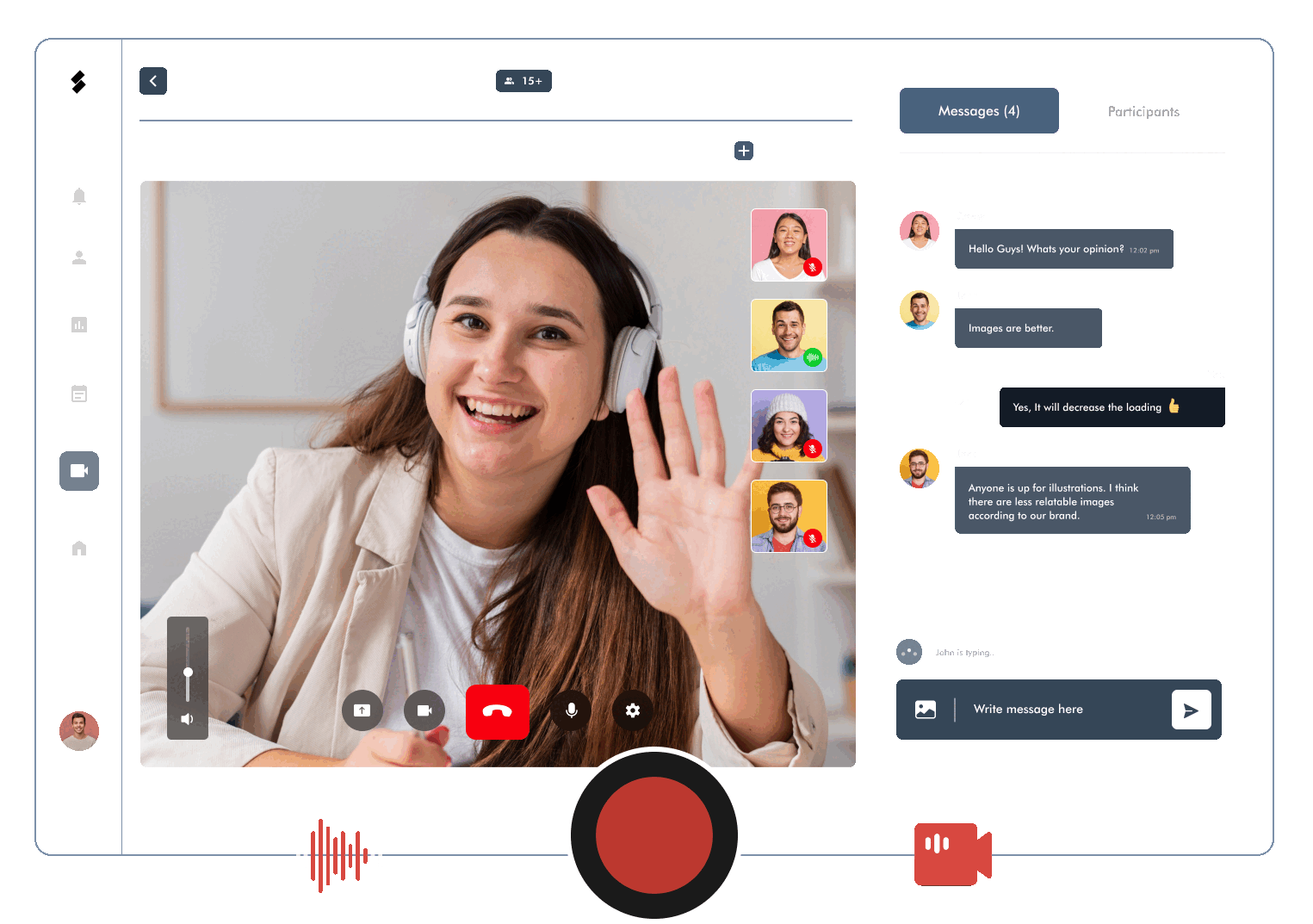
00:00:00
准确捕捉您所需的信息
使用可自定义的捕获选项根据您的需要定制您的录音。
选择全屏、特定区域或单个应用程序以获得无干扰的体验。
选择全屏、特定区域或单个应用程序以获得无干扰的体验。

录制屏幕
捕获全屏、特定窗口或屏幕上的选定区域。
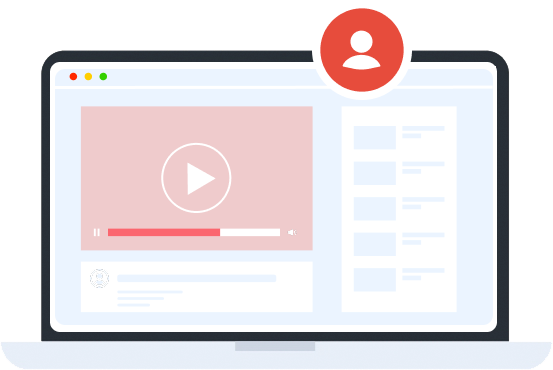
录制网络摄像头
使用网络摄像头录制视频,用于演示、教程或反应。
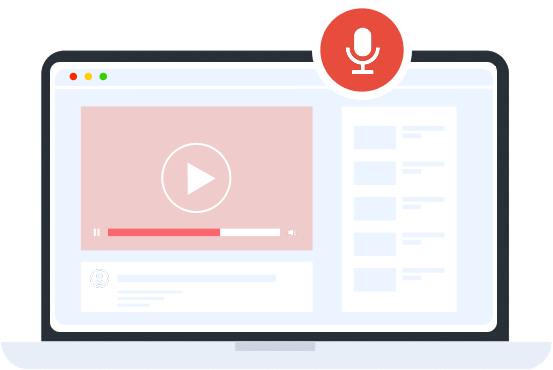
录制声音
记录系统内部音频、外部麦克风输入或两者。
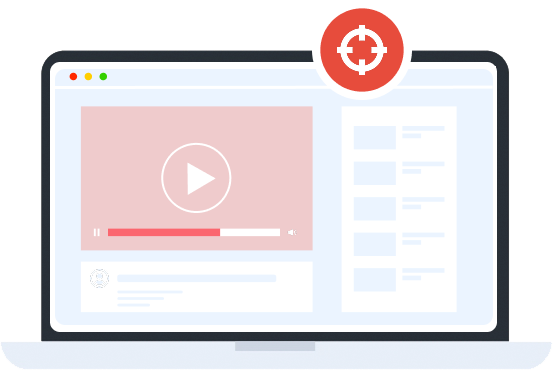
截取屏幕截图
一键捕获整个屏幕或特定区域而不会损失质量。
满足你所有屏幕录制需求
无论你需要捕捉什么,
Recordit
在任何情况下均可提供高质量、无缝录制,且不会出现黑屏。

对于专业人士
轻松记录虚拟会议、培训课程、网络研讨会和演示文稿。

对于游戏玩家
以高 FPS 捕捉游戏的每个瞬间,无延迟或掉帧。

对于学生和教育工作者
记录讲座、在线课程和学习课程以供将来参考。

对于内容创作者
制作高质量的演示、教程、演练和创意视频。

对于粉丝和观众
录制 YouTube、Twitch 等上的直播、节目或任何视频内容。

用于故障排除
轻松捕获技术问题、软件错误和系统错误以便快速修复。

捕捉静态图像
Need to capture a still image?
Recordit
的截图功能让您可以随时从视频或屏幕上的任何区域抓取高质量的截图。
- 一键捕获——立即截取屏幕截图。
- 自定义选择——捕获全屏或特定区域。
- 高品质——通过高分辨率静态截图保留细节。
- 多种格式——以 PNG、JPG 等格式保存图像。
不仅仅是屏幕录像机
让你的录音更具吸引力
Recordit
的强大工具:
Schedule Recording – Automate your screen capture at exact times.
Instant Replay – Save the last ** seconds of your screen anytime.
鼠标效果——突出显示教程中的鼠标点击和移动。
绘图工具——使用钢笔工具直接在屏幕上进行注释。
多种输出格式——以 MP4、GIF、MP3 和更多格式保存录音。
以所需分辨率录制 – 自定义分辨率以开始录制。
自定义热键 – 分配快捷方式以快速启动/停止录制。


Edit Video Recordings
Ready to refine your videos?
Recordit
’s built-in Video Editor gives you full creative control to customize how your recordings look and feel.
- Resize Canvas – Adjust the canvas size to match any platform or layout.
- Adjust Resolution – Export videos in your preferred resolution, from 720p to 4K.
- Add Background – Add a background image for a polished, professional appearance.
- Add Watermark – Insert your logo or signature watermark to brand and secure your video.
How to Turn on Recording with
Recordit
?
步骤1:
Choose mode to record your screen, sound, web camera or customize other settings.
第2步:
Click the "Start Recording" button to begin capturing the screen activity in real time.
步骤3:
Stop Recording and
Recordit
will automatically show recorded file in the "Files" tab.
Step 4:
打开
Recordit
's video editor to resize video, add background and logo.
常见问题解答